Soumettre le temps et les dépenses à l'approbation
Les utilisateurs peuvent soumettre leurs feuilles de temps et leurs dépenses hebdomadaires, mensuelles et bimensuelles pour approbation. En tant qu'administrateur/chef d'équipe, vous devez examiner ces soumissions pour vérifier les heures facturables et les dépenses du projet avant de les approuver pour la facturation au client.
Temps
L'approbation du temps est une fonctionnalité payante, que vous pouvez activer en mettant à niveau votre espace de travail vers le plan Standard, Pro ou Enterprise.
Dépenses
Pour soumettre des dépenses à l'approbation, vous devez activer le Suivi des dépenses dans les paramètres de l'espace de travail. Ainsi, lorsque vous soumettez des heures suivies à l'approbation, des dépenses suivies seront également soumises pour cette période et vice versa.
L'approbation des dépenses est une fonctionnalité payante que vous pouvez activer en passant au plan Pro ou Enterprise.
Pour plus d'informations sur le processus d'approbation, consultez la rubrique Approuver le temps et les dépenses.
Soumettre l'heure à l'approbation #
Les utilisateurs réguliers #
Les utilisateurs réguliers peuvent soumettre leur temps via le Suivi du temps ou la Feuille de temps.
Pour soumettre des heures dans le Suivi du temps :
- Ouvrez la page de Suivi du temps
- Choisissez l'entrée en attente que vous souhaitez soumettre à l'approbation
- Cliquez sur Soumettre under the appropriate week, month or semi-monthly time period
- Une fenêtre s'ouvre avec toutes les heures et dépenses suivies pour cette période
- Cliquez sur Soumettre pour terminer l'action
Pour soumettre le temps dans la Feuille de temps :
- Ouvrez la page Feuille de temps
- Choisissez la période que vous souhaitez soumettre pour approbation
- Cliquez sur Soumettre pour approbation dans le coin inférieur droit de la page

- Une fenêtre s'ouvre avec tous les temps et dépenses suivis pour cette période, listés pour approbation
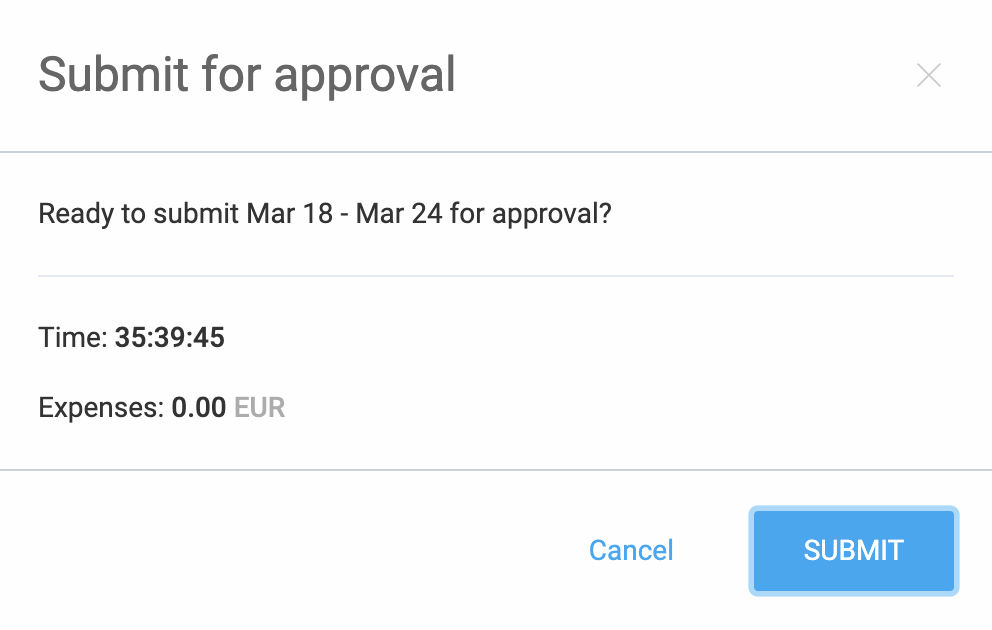
- Cliquez sur Soumettre pour terminer l'action
Administrateurs et chefs d'équipe #
Si vous êtes un administrateur ou un chef d'équipe, vous pouvez également soumettre des heures dans la page Approbations.
Pour ce faire, procédez de la manière suivante :
- Allez à la page Approbations
- Sélectionnez l'onglet Non soumis
- Cliquez sur l'onglet trois points et Soumettre
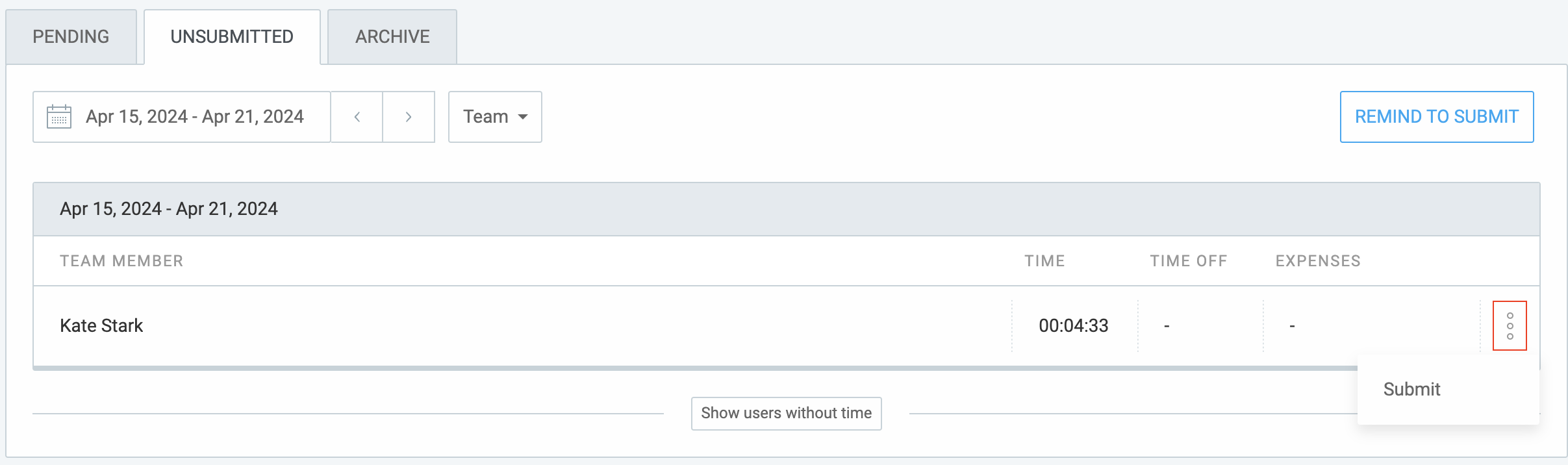
- Dans la fenêtre contextuelle Soumettre pour approbation, cliquez sur Soumettre pour confirmer l'action
Les feuilles de temps sont toujours modifiables lorsque la période de temps ou les dépenses sont en attente d'approbation. Les modifications apportées aux feuilles de temps en attente sont automatiquement reflétées et affichées lors de l'approbation des heures. Toutes les feuilles de temps approuvées sont verrouillées de façon permanente. Même les administrateurs ne peuvent pas modifier les feuilles de temps approuvées, du moins pas sans laisser une trace écrite permanente.)
Soumettre des dépenses #
Les dépenses peuvent être soumises pour approbation et ensuite approuvées uniquement par l'administrateur ou le chef d'équipe.
Les dépenses ajoutées apparaissent dans la page Dépenses.
Pour soumettre les dépenses à l'approbation :
- Cliquez sur le bouton Soumettre au-dessus de l'étiquette Dépense que vous avez créée
- L'écran de confirmation de soumission à l'approbation s'affiche avec le délai spécifié et les dépenses
- Cliquez sur SOUMETTRE
Les dépenses soumises qui n'ont pas encore été approuvées ont la balise Approbation en attente.
Si vous survolez la balise d'approbation en attente, vous verrez le nom de l'utilisateur qui a soumis les dépenses. En cliquant sur le X, vous pouvez retirer l'approbation. Si vous le faites, un administrateur ne pourra pas approuver les heures et les dépenses à moins que vous ne les envoyiez à nouveau.
Les administrateurs peuvent modifier les approbations de dépenses en attenteLes chefs d'équipe peuvent effectuer cette action pour les membres de leur équipe.
Les dépenses peuvent également être soumises pour approbation à partir de la feuille de temps et du suivi du temps, comme indiqué dans les instructions ci-dessus.
Retrait de la demande d'approbation #
Si une erreur ou une correction est nécessaire, vous pouvez retirer la demande.
Seules les demandes en cours peuvent être retirées.
Pour retirer votre demande d'approbation :
- Cliquez sur X dans la balise En attente
- La fenêtre contextuelle La fenêtre contextuelle s'affiche
Cliquez sur Retirer pour terminer le processus.
Une fois que vous avez retiré votre période en attente, la demande d'approbation disparaît et vous pouvez soumettre une nouvelle période lorsque vous êtes prêt.
Dates verrouillées
- PEUT soumettre des feuilles de temps
- NE PEUT pas modifier les heures puisque les entrées sont verrouillées de façon permanente une fois approuvées
Propriétaire/Admin
- Soumettre une feuille de temps pour n'importe quel utilisateur
Chef d'équipe
- Soumettre une feuille de temps pour les membres de son équipe
Soumettre des heures sur l'application mobile #
Vous pouvez également soumettre vos heures sur votre téléphone portable via l'application mobile Clockify.
Pour plus d'informations, consultez les articles du centre d'aide iOS et Android.